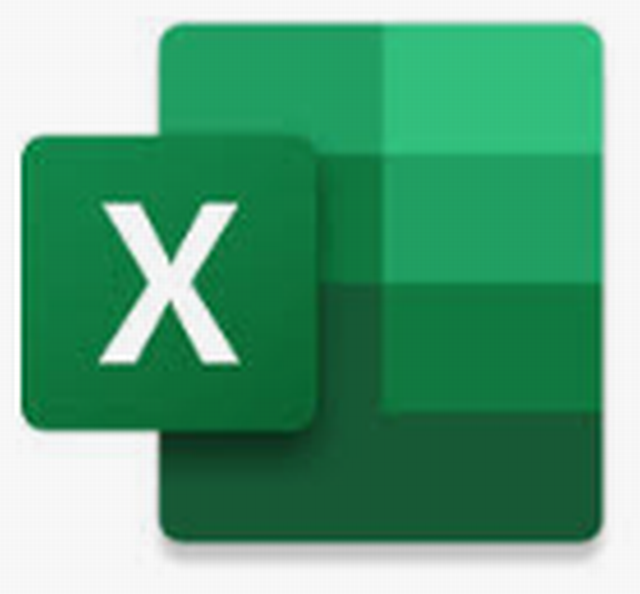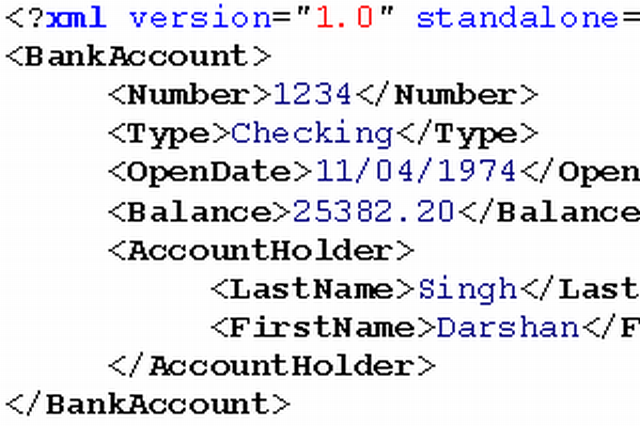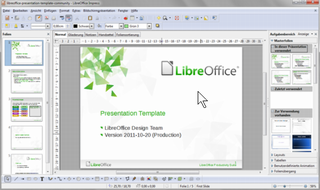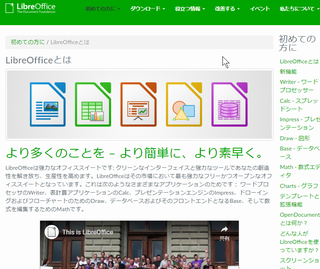Excelは最も利用されるオフィスツールですが、意外に知らない事も結構あったりします。
ファイルの拡張子として有名なのが、XLSですが、今時だと、XLSXとなってます。
XLSMなんてのも見掛けたりするんではないでしょうか。
じゃ、これ何なの?
XLSは古い規格
オフィス2003までの形式がこの形になります。
オフィス2003は、既にサポートが終了しています。Windows XP時代のモノになります。
バイナリ(0と1)形式で保存された最も基本的なありふれた形で記録されたファイルになります。
現在のExcel2019でも、XLSは読み書きできます。
XLSXの正体
オフィス2007から採用されています。
では、XLSXが、今どきのExcelファイルとなるのですが、この最後の”X”とはなんぞや?と思いますよね。
実は、耳にした事があると思いますが、バイナリではなく”XML”で記録されたものという事になります。
あくまでも例ですが、このような形で、人間でも読めるような形式なのが特徴です。
さらに、ZIP圧縮されたのが、XLSXなのです。
ZIPツールで解凍すれば、上記のようなモノを見ることができます。
XLSMは何?
察しの良い方は気付くと思います。
最後の”M”は、マクロの意味を持っています。
XLSXのXML形式に、バイナリ形式でマクロ部分が格納されています。
セキュリティ的な意味合いで拡張子を分けたのかもしれません。利用者が、見ただけで気付く事ができます。
ODSとは何?
ここから補足となりますが、これからODSという拡張子も見掛ける事が出てくると思います。
LibreOfficeに代表される他オフィスツールで利用されるもので、オープンドキュメントのひとつとなります。
営利企業に依存しない完全に開かれた仕様となっており、こちらも、XLSXと同様、ZIP圧縮されたもので、解凍すると、XMLファイルやイメージファイルなどがまとめられているのが分かります。
オフィスのサポート期間
オフィス2010が、今年2020年10月13日で完全に切れてしまいます。
せっかく購入したソフトがサポート切れて使えなくなってしまうのは、どうにも納得し難いですが、時代の流れにともない周辺環境が変わってしまうため、如何ともし難いものであります。
今現行のオフィスは、オフィス2019となります。
およそ、3年毎に新製品が出ますので、次は2022・・かもしれません。
オフィスの購入方法
現在は、買い切りのパッケージと、年月払いのサブスクリプション(月千円位)の2種類があります。
- パッケージ製品(買い切り)
- マイクロソフト365(サブスク)
※以前は、オフィス365という製品名だった
どちらにも利点はあります。
買い切りだと、2台までしかインストールできませんが、サブスクの場合、5台まで同時利用できます。
また、サブスクは、オフィスの製品が沢山付属してくる利点もあります。Accessが付属してくるのは魅力でもあります。
それでも、月払いに抵抗がある場合、単品で購入するという手もあります。
Excel2019を単品なら、約15000円で購入する事ができます。他製品も、ほぼ同じ価格で販売されてます。
Outlook2019も利用してるとなると、3万円となってしまうので、メールクライアントをThunderBird(フリー)などに買えるなどで対処すれば、安価にオフィスを更新する事が可能になります。
また、LibreOfficeという無料で安全なオフィスツールもあります。
マイクロソフト・オフィスと完全な互換ではありませんが、普段使いには十分な機能を持っています。私も常用しています。
無料版オフィス?!
知らない方も結構いらっしゃるようですが、れっきとしたマイクロソフト社の純正オフィスが無料でも利用できます。
Web版オフィスというものがあり、Word・Excel・PowerPointと一通りが無料で利用できます。
名前からも分かるように、Webブラウザから利用するもので、インストール不要、一部機能に制限があるものの、基本的な機能は利用できます。
Web版なので、スマートフォンからも利用できます。
俗に言う、クラウドと言った形の代物になります。
保存や編集内容は、全てネットの向こう側になるので、企業ユースでは難しいともいえます。